В цьому місяці ми отримали нові функції для інструментів Google Meet, Google Docs, Google Slides і Google Sheets. Ось дев’ять найважливіших оновлень Google Workspace, оголошених у останьому місяці 2022 року.
Швидко уточнюйте результати пошуку в чаті Google за допомогою пошукових чіпів
Google розширюють існуючу мобільну функцію в Інтернеті, яка допоможе вам набагато швидше знайти саме те, що ви шукаєте, використовуючи пошукові чіпи, які фільтрують результати пошуку.
Доступні фільтри, які допоможуть вам знайти повідомлення:
- Від: повідомлення, надіслані певними людьми.
- Сказане в: повідомлення, сказані в певній бесіді чи групі.
- Дата: повідомлення, надіслані протягом певного діапазону дат.
- Має файл: повідомлення, які містять документи, електронні таблиці, слайди тощо.
- Має посилання: повідомлення, які містять посилання.
- Згадує мене: повідомлення, у яких згадується вас.
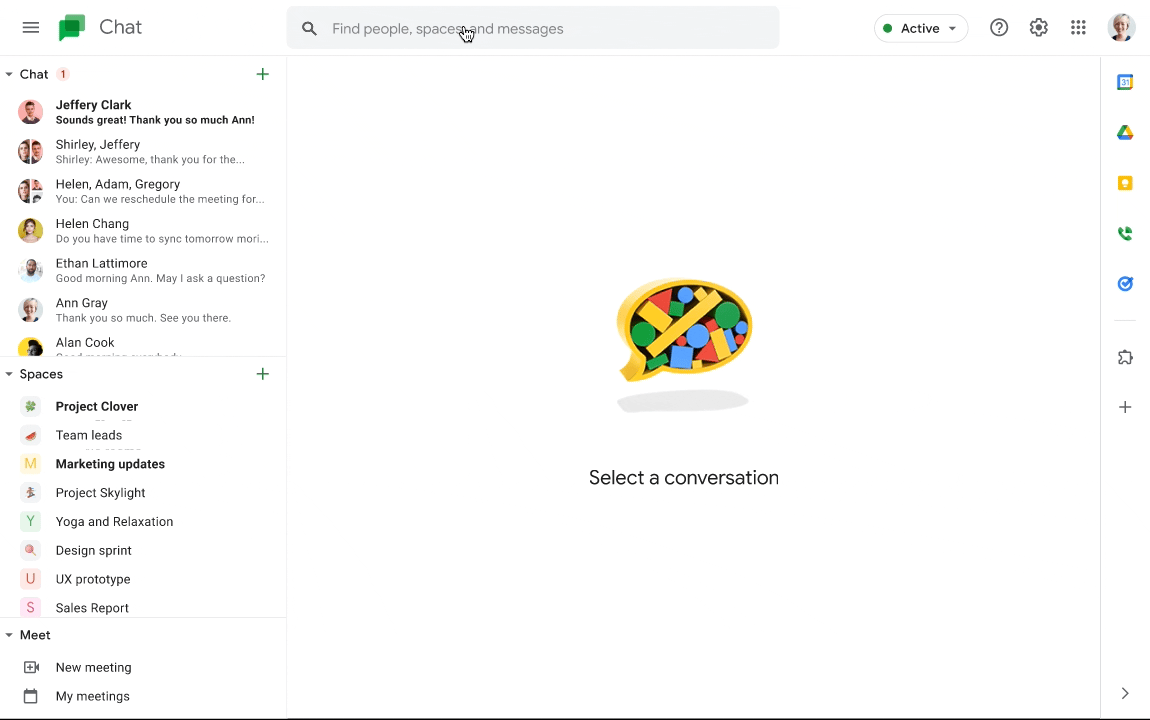
Адміністратори: адміністратор не керує цією функцією.
Кінцеві користувачі:
- Щоб знайти певне повідомлення за допомогою чіпів фільтрів пошуку: введіть ключове слово(-а) у пошуковому рядку на chat.google.com або в мобільному додатку Chat > натисніть Enter. На сторінці результатів пошуку ви можете побачити чіпи фільтрів над результатами > натисніть на чіп фільтра, щоб застосувати фільтр до результатів пошуку.
- Для чату в Gmail введіть своє ключове слово(-а) у рядок пошуку > перейдіть до вкладки «повідомлення» на сторінці результатів пошуку > над результатами можна побачити елементи фільтра > натисніть елемент фільтра, щоб застосувати фільтр до Результати пошуку.
Для Google Meet доступно більше ефектів фільтрів
Користувачі Google Workspace тепер можуть отримати доступ до низки нових ефектів фільтрів у Google Meet в Інтернеті та на мобільних пристроях. Ці фільтри, як-от болотник, полуниця та робочий кролик, можуть допомогти внести елемент веселощів на зустрічі. Ефекти можна знайти на панелі ефектів і додати до або під час виклику.



Додаткова інформація
Адміністратори можуть контролювати, чи вмикаються чи вимикаються ці ефекти для своїх користувачів — за замовчуванням це налаштування:
- ВИМКНЕНО для користувачів Google Workspace Education.
- УВІМКНЕНО за умовчанням для всіх інших версій Google Workspace, включно з користувачами Google Workspace Individual.
Легко форматуйте та відображайте код у Документах Google
Наразі під час роботи в Google Документах співавтори, які хочуть представити код, мають вставити його в документ, а потім вручну застосувати стилі, виділяючи синтаксис.
Google додають нову функцію розумного полотна, яка значно полегшує цей процес, дозволяючи форматувати та відображати код у Документах за допомогою блоків коду.
- Адміністратори: адміністратор не керує цією функцією.
- Кінцеві користувачі: щоб відформатувати та відобразити код у документі, виберіть «Вставити» > «Блоки» > «Блоки коду» > виберіть свою мову програмування або виконайте пошук @ > «Блоки коду» > виберіть свою мову програмування.
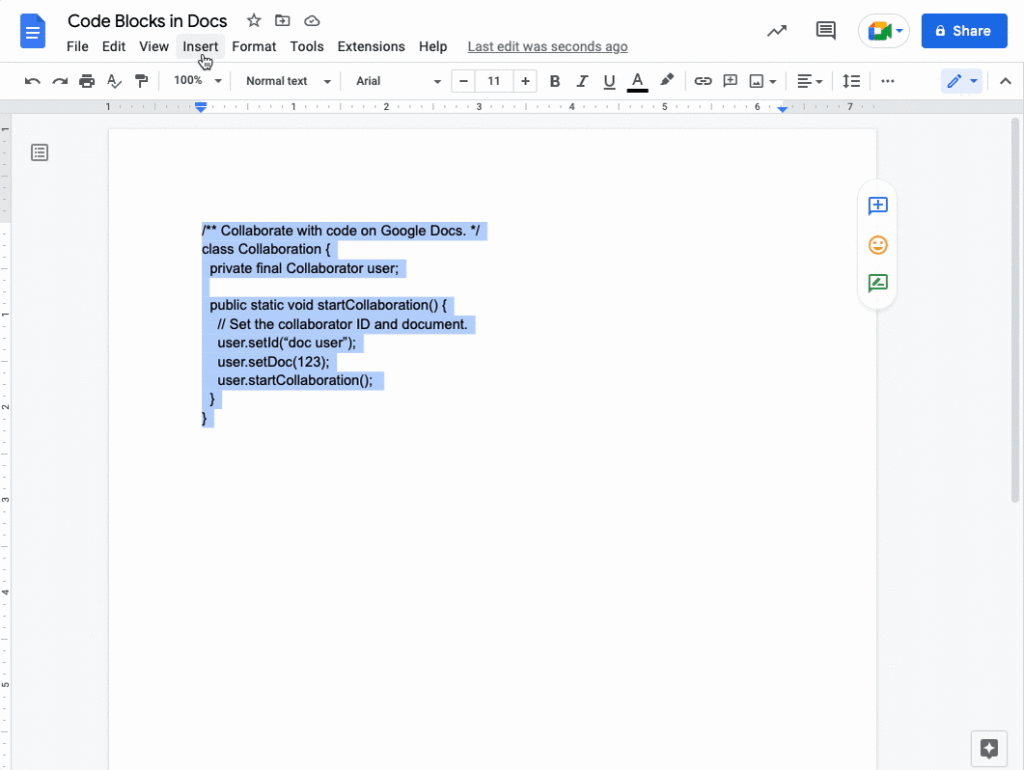
Перегляд аватарів співавторів на панелі інструментів програм на пристроях Android
Продовжуючи покращення роботи Google Workspace на великих екранах пристроїв Android, Google переміщують аватари співавторів із додаткового меню на панель інструментів програми у верхній частині ваших планшетів і мобільних пристроїв Android.
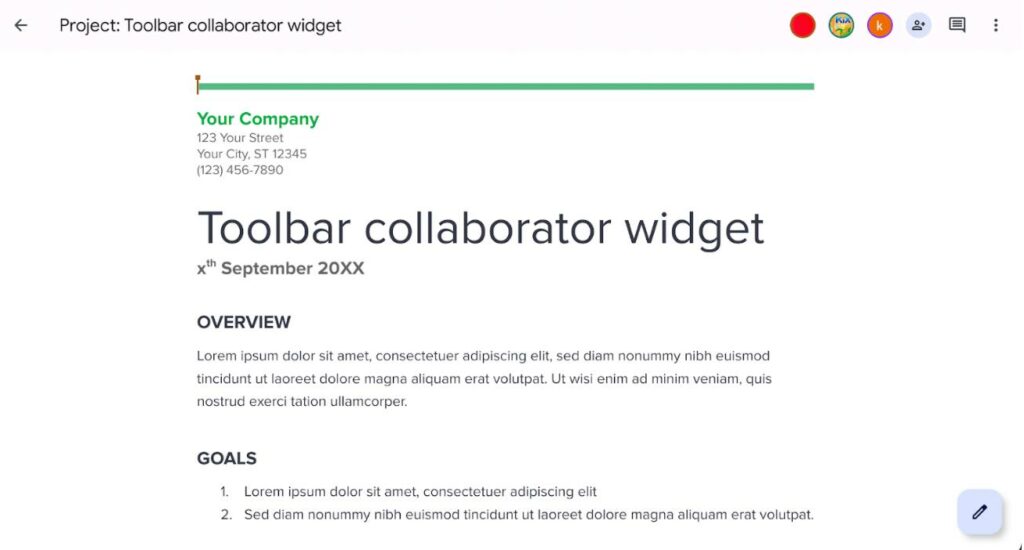
Закріплення заголовків таблиці під час використання безсторінкового формату в Документах Google
Якщо ваш документ Google налаштовано на безсторінковий формат, тепер ви можете закріпити один або кілька рядків таблиці як рядки заголовків. Коли ви прокручуєте вертикально повз верхню частину таблиці, заголовки залишатимуться видимими у верхній частині вікна, доки ви не прокрутите донизу таблиці.

Легко діліться файлами в веб-чаті Google Meet
Наразі, коли ви ділитеся посиланням на файл Google Диска в чаті Meet, ви повинні переконатися, що документ надається спільно з учасниками дзвінка, проактивно чи реактивно, на окремому екрані. Починаючи з цього тижня, коли ви ділитеся файлом у чаті Meet, вам тепер буде запропоновано оновити дозволи на спільний доступ до файлів, щоб указати, яким учасникам зустрічі ви хочете мати доступ до певного файлу в Meet.
Попереджувальні банери для зовнішніх одержувачів електронної пошти на пристроях iOS
З грудня вступить в силу функція, що під час додавання зовнішніх одержувачів до електронного листа на iOS ви бачитимете банер із застереженням. Ці попередження вже доступні для Gmail в Інтернеті та на пристроях Android. Зауважте, що адміністратори можуть увімкнути або вимкнути ці спеціальні попередження для своєї організації.

Співпраця з колегами в Google Презентаціях за допомогою нової функції «Підписатися».
Google представляють нову функцію «Підписатися», яка дозволяє вам співпрацювати з колегами в режимі реального часу в Google Презентаціях. Спираючись на існуючу функцію, щоб побачити, на якому слайді ваш колега, тепер ви можете натиснути аватар співавтора на панелі інструментів «Слайди», щоб перейти до будь-якого слайда, на якому він знаходяться, і продовжувати рухатися разом із ним по мірі переміщення та редагування презентації.
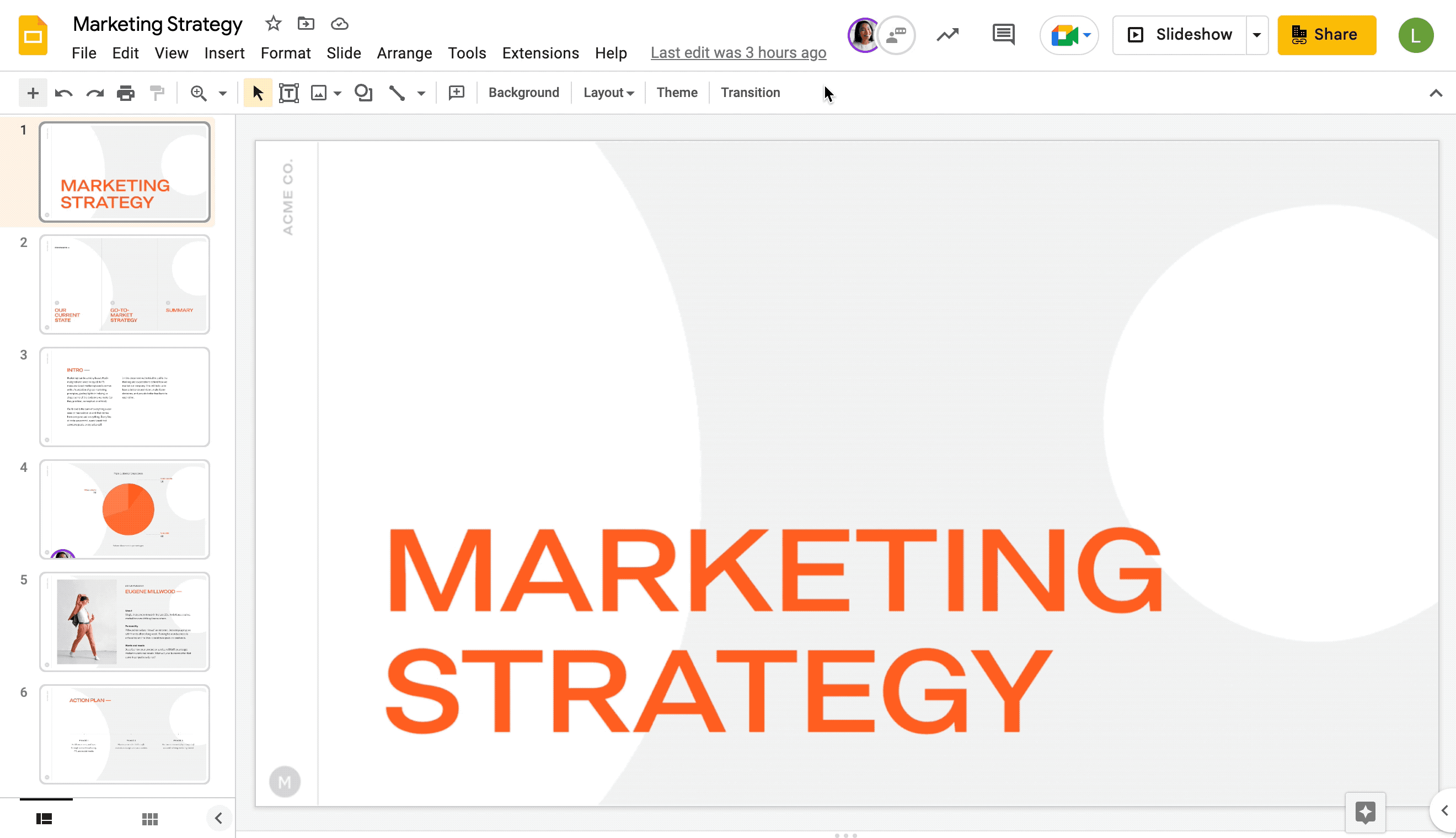
Адміністратори: адміністратор не керує цією функцією.
Кінцеві користувачі: цю функцію буде УВІМКНЕНО за умовчанням. Щоб підписатися на співавтора, клацніть його аватар на панелі інструментів Презентації. Якщо ви наведете курсор на аватар, за яким ви підписалися, з’явиться значок «Підписано». Щоб припинити підписку на співавтора, натисніть його аватар ще раз.
Ви також припините стежити за співавтором, якщо:
- Співавтор оновлює або залишає презентацію.
- Ви вносите будь-які правки в презентацію.
- Ви клацаєте інший слайд.
- Ви входите в режим слайд-шоу.
Створюйте розкривні фішки в Google Таблицях
Google додали фішки спадного списку в Google Таблиці. Це найновіша функція розумного полотна, яка підкреслює наступну еволюцію співпраці для Google Workspace. Розкривні елементи — це спеціальна функція форматування, яка вже доступна в Документах і дає змогу легко вказувати статуси чи різні віхи проекту, описані у вашому аркуші.
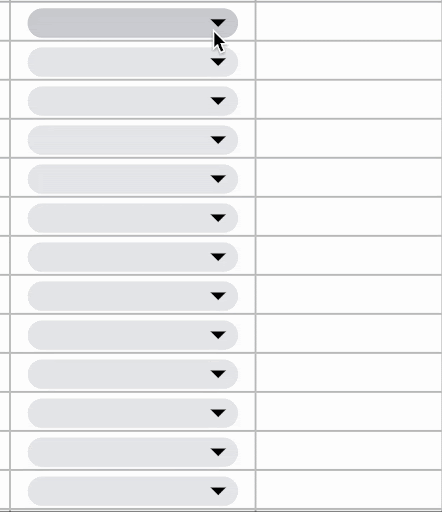
Крім того, Google змінили робочий процес для створення та керування всіма правилами перевірки даних, включаючи розкривні елементи та прапорці. Тепер ви можете переглядати та редагувати всі існуючі правила, створені на певній вкладці «Таблиці», а також створювати додаткові правила з нової бічної панелі. Це оновлення покращує узгодженість роботи з Таблицями, оскільки відтепер воно відображає робочі процеси для створення умовного форматування, захищених діапазонів і правил іменованих діапазонів.

Адміністратори: адміністратор не керує цією функцією.
Кінцеві користувачі: цю функцію буде УВІМКНЕНО за умовчанням. Ви можете вставити розкривний список, обравши «Вставити» > «Випадний список» або ввівши «@», а потім «випадний список».

